画像ダウンローダーChrome拡張機能について学ぶ
インターネットから画像をダウンロードするのは、この目的のために設計された適切なツールがない場合、本当に時間のかかる作業です。幸いなことに、画像のダウンロード専用のChrome拡張機能があり、高品質の画像を可能な限り簡単にダウンロードすることができます。今回は、2024年の画像ダウンローダー拡張機能についてご説明し、代替ツールもご紹介します。さっそく始めましょう!
パート 1: 画像をダウンロードするためのChrome拡張機能7選
1. Image Downloader
画像ダウンローダー拡張機能は、サイトから画像を頻繁にダウンロードする必要がある人にとっておそらく最も人気のある機能の1つです。非常にわかりやすいレイアウトで、初心者とプロユーザーの両方に役立ちます。
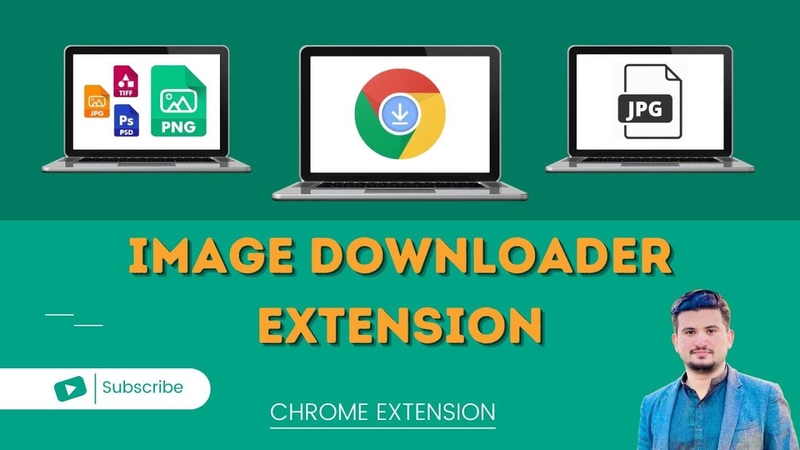
長所
- 画像の一括ダウンロードが可能
- 画像がサイズ別にフィルタリングされ、高解像度バージョンを取得するために役立つ
- 使いやすいインターフェース
短所
- カスタマイズのオプションが限られている
- 一部のソーシャルメディアでは画像をダウンロードできない
- 画像が多いサイトでは閲覧速度が遅くなる可能性あり
2. Fatkun Batch Download Image
Fatkun Batch Download Imageは、Webから画像を大量にダウンロードするための優れたツールである拡張機能です。大量の画像を一度にダウンロードする必要があるユーザーに最適です。
長所
- 1回のクリックで1ページのすべての画像をダウンロード
- JPG、PNGなどの複数のファイル形式をサポート
- 画像のサイズや解像度に基づいてフィルターを適用
短所
- 初心者はインターフェースが扱いにくい場合あり
- どのウェブサイトからでもダウンロードをサポートしているわけではない
- ダウンロードの設定は、いくつかの項目のみカスタマイズ可能
3. Download All Images
Download All Imagesは、ウェブページに表示されるすべての画像をワンクリックでダウンロードできます。このアドオンは、毎日大量の画像を扱うプロの写真家やデザイナーに最適です。
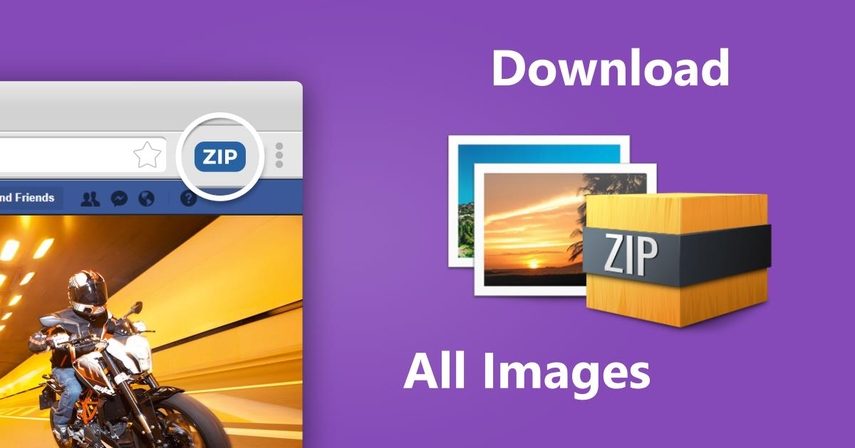
長所
- 一括ダウンロード
- CSSまたはHTMLの背景に隠れている画像を検出
- ダウンロード先をカスタマイズして、整理しやすくする
短所
- 複雑なサイトでは、すべての画像が見つからない場合あり
- 非常に大きな画像グループがあると、拡張機能の速度パフォーマンスが低下する可能性あり
- 高度なフィルタリングオプションなし
4. Double-click Image Downloader
Double-click Image Downloaderを使用すると、ダブルクリックで任意の画像をダウンロードできるため、ダウンロードが非常に簡単になります。この拡張機能は非常に直感的で、画像をすばやくワンショットでダウンロードするのに最適です。
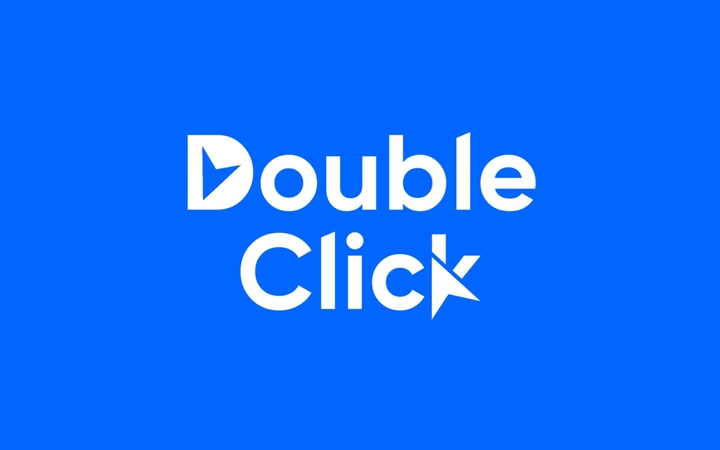
長所
- ダブルクリック機能で非常に使いやすい
- ほとんどのWebサイトとプラットフォームでうまく機能
- 右クリックでダウンロード
短所
- 一度に多くの画像をダウンロードできない
- より高度な拡張機能と比較すると機能が少ない
- 誤ってダブルクリックした場合、誤って画像をダウンロードしてしまう
5. Imageye Image Downloader
Imageye Image Downloaderは、Webページをスキャンしてすべての画像を識別するもう1つの効果的なChrome拡張機能で、ユーザーは簡単に画像をダウンロードできます。機能が豊富なため、複数の画像を一度にダウンロードする優れたオプションが提供されます。
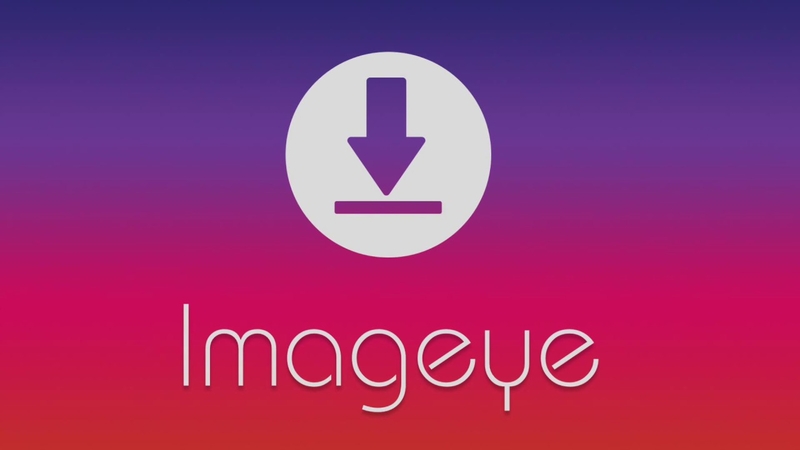
長所
- サイズ、寸法、URLによる高度なフィルタリングが可能
- 背景画像のダウンロードが可能
- シンプルかつモダンなデザインで使いやすい
短所
- すべてのサイトに対応しているわけではない
- リストにある他の関連オプションと比較して、ソーシャルメディアの画像ダウンロードのサポートは限られている
- 拡張機能では、いくつかの形式の画像を検出できないこともある
パート 2: Chrome拡張機能で画像を一括ダウンロード
実際、Webページを使用して何百もの画像をダウンロードする必要がある場合、画像を一括ダウンロードすると、時間を大幅に節約することができます。一度に複数の画像をダウンロードできるChrome拡張機能は多数ありますが、そうでないものもあります。以下は、複数の画像をダウンロードするために適した2つのおすすめChrome拡張機能です。
1. Fatkun Batch Download Image
上記のように、Fatkunは何百もの画像を一度にダウンロードする機能を提供しており、一括ダウンロードを行うときに非常に便利な拡張機能です。画像をふるいにかけて、必要なサイズとタイプだけを表示できます。
2. Image Downloader
画像ダウンローダー拡張機能は、画像を一括ダウンロードでき、画像サイズなどのパラメータを設定して高品質の画像のみを検索できます。インターフェースは非常にシンプルで、フィルタリングオプションにより、一括ダウンロードの際に効率的なツールとなっています。
パート 3: HitPaw Video Converterで画像をダウンロードする
HitPaw Video Converterは、ビデオ、オーディオ、画像をダウンロード/変換するための包括的なAIツールセットです。PNGやJPEGなどのファイル形式の高解像度画像ファイルを可能な限り最高の品質でダウンロードできるため、多くの画像を高品質で保存できます。一括ダウンロード機能もあり、一度に複数の画像を取得できるため、従来のブラウザ拡張機能よりもはるかに高速です。初心者向けに設計されたシンプルで直感的なインターフェースですが、上級ユーザーにとっても迅速かつ効率的です。HitPaw Video Converterは、メディアをダウンロードするためのブラウザベースのソリューション以上のものを必要とする人にとって非常に優れた代替手段です。
HitPaw Video Converterの機能
HitPaw Video Converter - Windows&Mac両対応のオールインワン動画ソリューション
セキュリティ検証済み|254,145人がダウンロードしました。
- 高品質のダウンロード: 高解像度の画像のダウンロードをサポートします。
- 複数の形式: PNG、JPEGなど、さまざまな形式で画像をダウンロードできます。
- ユーザーフレンドリーなインターフェース: 経験の浅いユーザーでも、グラフィカルユーザーインターフェースで簡単に操作できます。
- 一括ダウンロード: 多数の画像を同時にダウンロードできるため、多くの時間を節約できます。
- 高速ダウンロード: HitPawは、一部の拡張機能ブラウザよりも高速なダウンロード速度を提供します。つまり、大きなファイルのダウンロードがはるかに高速になります。
セキュリティ検証済み|254,145人がダウンロードしました。
HitPaw Video Converter機能を使用する手順
ステップ 1.HitPaw Video Converterをコンピューターにダウンロードしてインストールします。インストール後、アプリを開き、「ツールボックス」タブに移動して、「Pixabay Downloader」を選択します。

ステップ 2.写真、ビデオ、または音楽のダウンロードを開始するには、Pixabayアカウントにログインしていることを確認してください。

ステップ 3.Pixabayを閲覧し、ダウンロードしたい写真、動画、または音楽を見つけます。特定のファイルを開くか、複数のアイテムを選択して一括ダウンロードします。分析を開始するには、「ダウンロード」ボタンをクリックします。

ステップ 4.分析後、写真または動画の形式を選択します。「ダウンロード」をクリックして確定します。

ステップ 5.選択した設定に基づいてダウンロードプロセスが開始されます。

パート 4: よくある質問
Q1. 画像ダウンローダー拡張機能の使用は合法ですか?
A1. はい、著作権法に違反しない限りは合法です。個人使用のために画像をダウンロードすることは許可されていますが、著作権で保護された画像を許可なく再配布することは、法的に問題となる可能性があります。
Q2. Chrome拡張機能を使用して、すべてのWebサイトの画像をダウンロードすることはできますか?
A2. いいえ、すべてのWebサイトでChrome拡張機能による画像のダウンロードが許可されているわけではありません。多くの場合、ソーシャルメディアや有料コンテンツサイトなどのコンテンツプロバイダーの権利を遵守するためにダウンロードがブロックされることがあります。ウェブサイトから画像をダウンロードする前に、必ずウェブサイトの利用規約を確認してください。
Q3. 画像をダウンロードするために、Chrome拡張機能ではなくHitPaw Video Converterを使用する理由は何ですか?
A3. Chrome拡張機能でも問題ありませんが、HitPaw Video Converterをインストールすると、はるかに柔軟性が高まります。サポートされるファイルタイプが多く、ダウンロードもはるかに高速です。さらにHitPawでは、面倒なブラウザ拡張機能を必要とせずに一括ダウンロードが可能です。大きなファイルをダウンロードする必要がある場合、または使用する必要がある場合は、HitPawが間違いなく優れたオプションです。
さいごに
適切なツールがあれば、Webから画像をダウンロードする手順は非常に簡単になります。Image Downloader、Fatkun Batch Download Image、Imageyeなどの拡張機能は、画像をすばやくダウンロードする方法を提供します。しかし、より優れたパフォーマンスで実行され、より多くのメディア形式に対応できる、より包括的なものが必要な場合は、ご紹介したHitPaw Video Converterが最適です。ダウンロード速度が速く、直感的なインターフェイスを備え、画像のダウンロードに幅広い高度な機能も提供します。
今すぐクリックして安全・無料ダウンロード↓ ※プライバシー保護・広告なし


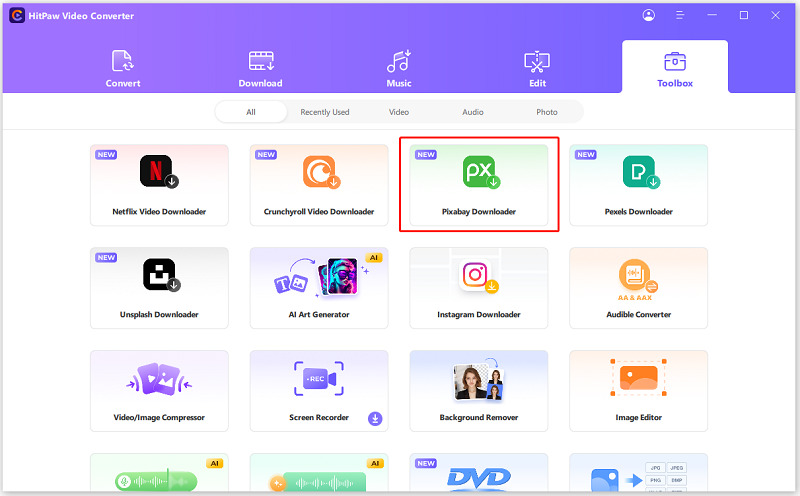
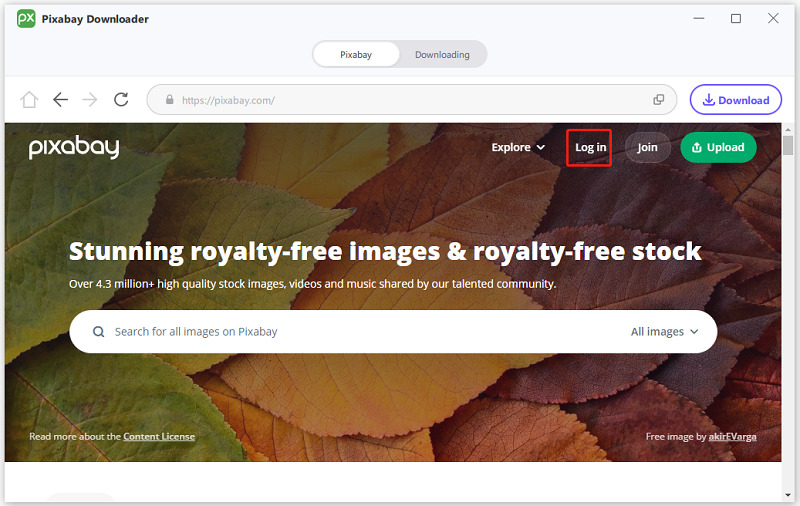
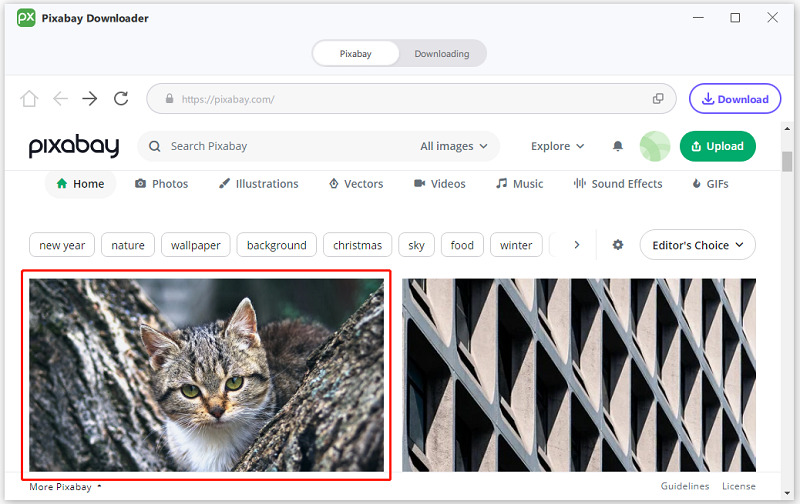
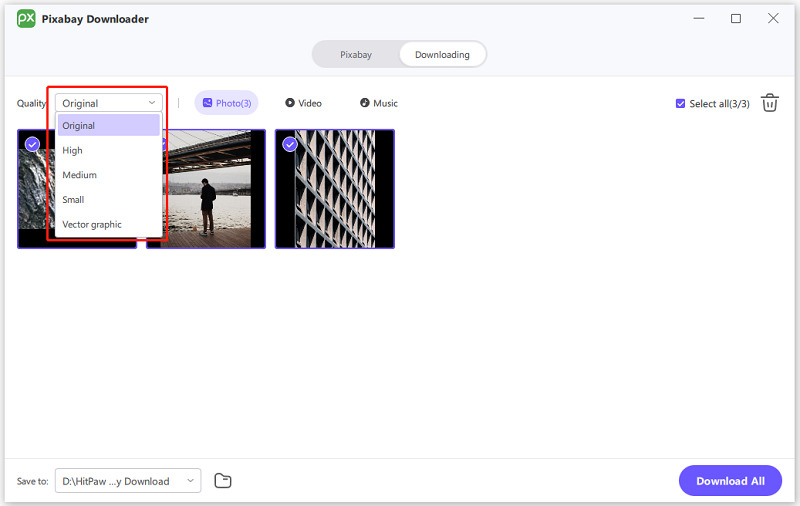
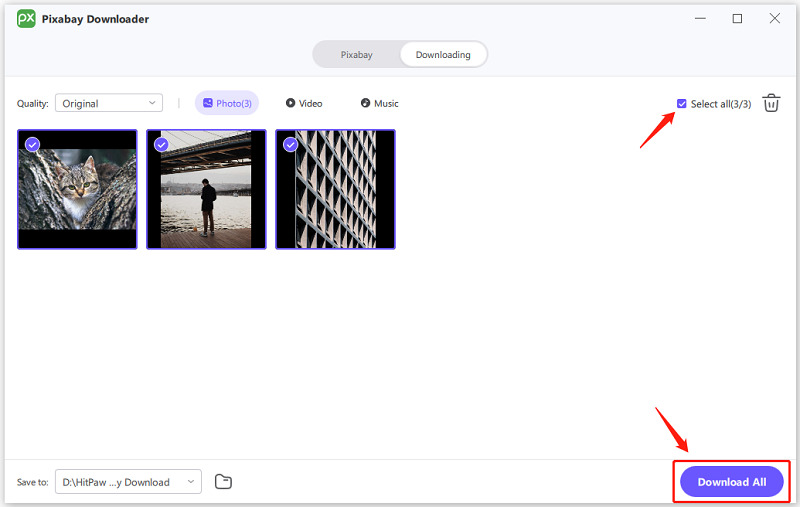





 HitPaw Voice Changer
HitPaw Voice Changer  HitPaw Video Enhancer
HitPaw Video Enhancer HitPaw FotorPea
HitPaw FotorPea



この記事をシェアする:
「評価」をお選びください:
松井祐介
編集長
フリーランスとして5年以上働いています。新しいことや最新の知識を見つけたときは、いつも感動します。人生は無限だと思いますが、私はその無限を知りません。
すべての記事を表示コメントを書く
製品また記事に関するコメントを書きましょう。